Cara instal printer epson l3110 – Menginstal printer Epson L3110 semudah membalikkan telapak tangan dengan panduan langkah demi langkah kami. Artikel ini akan memandu Anda melalui seluruh proses, dari menyiapkan perangkat hingga menyelesaikan instalasi, memastikan pengalaman yang lancar dan bebas hambatan.
Epson L3110 adalah printer multifungsi yang andal dan efisien, sempurna untuk kebutuhan pencetakan, pemindaian, dan penyalinan rumah atau kantor. Dengan mengikuti instruksi kami yang jelas, Anda dapat mengoptimalkan kinerja printer dan memanfaatkan sepenuhnya fitur-fiturnya yang luar biasa.
Persyaratan Instalasi
Untuk menginstal printer Epson L3110 dengan sukses, pastikan Anda memiliki komponen dan peralatan berikut:
Komponen yang Diperlukan:
- Printer Epson L3110
- Kartrid tinta Epson asli (CMYK)
- Kabel daya
- Kabel USB
- CD instalasi (opsional)
Spesifikasi Teknis yang Diperlukan:
Setelah berhasil menginstal printer Epson L3110, Anda mungkin perlu menginstal sistem operasi baru, seperti cara menginstal Windows 10 . Proses ini cukup mudah dan dapat dilakukan dalam beberapa langkah sederhana. Setelah sistem operasi terinstal, Anda dapat melanjutkan proses penyiapan printer Epson L3110 Anda.
Dengan mengikuti instruksi yang diberikan, Anda dapat dengan mudah menginstal dan menggunakan printer Epson L3110 Anda untuk memenuhi kebutuhan pencetakan Anda.
- Sistem operasi: Windows 10, 8.1, 7, Vista, XP
- Mac OS X 10.6 atau lebih tinggi
- Prosesor: Intel Pentium 4 atau setara
- RAM: 512 MB atau lebih
- Ruang hard disk kosong: 150 MB atau lebih
Unduhan Driver dan Perangkat Lunak

Untuk memastikan performa printer Epson L3110 yang optimal, mengunduh dan menginstal driver dan perangkat lunak resmi dari Epson sangat penting. Situs web resmi Epson menyediakan sumber daya ini untuk berbagai sistem operasi.
Dengan mengikuti langkah-langkah berikut, Anda dapat mengunduh driver dan perangkat lunak yang diperlukan dengan mudah:
Langkah-langkah Pengunduhan
- Kunjungi situs web resmi Epson: https://www.epson.co.id/
- Pilih tab “Dukungan”
- Ketik “L3110” di bilah pencarian dan tekan “Enter”
- Pada halaman hasil, pilih tab “Driver & Perangkat Lunak”
- Pilih sistem operasi Anda dari daftar drop-down
- Klik tombol “Unduh”
- Setelah unduhan selesai, jalankan file penginstal dan ikuti petunjuk di layar
Prosedur Instalasi Langkah demi Langkah: Cara Instal Printer Epson L3110
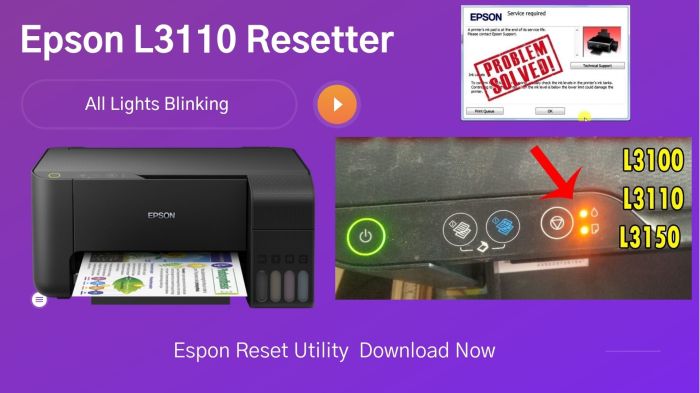
Untuk memastikan proses instalasi printer Epson L3110 berjalan lancar, ikuti langkah-langkah berikut dengan cermat:
Menghubungkan Printer ke Komputer
Sebelum memulai instalasi, pastikan printer terhubung ke komputer Anda melalui kabel USB yang disertakan.
Menyalakan Printer
Setelah printer terhubung, nyalakan dengan menekan tombol daya yang terletak di bagian atas printer.
Memulai Proses Instalasi
Setelah printer dihidupkan, masukkan CD instalasi yang disertakan ke dalam drive CD-ROM komputer Anda. Jika Anda tidak memiliki CD instalasi, unduh driver printer terbaru dari situs web resmi Epson.
Setelah file instalasi dijalankan, ikuti petunjuk pada layar untuk menyelesaikan proses instalasi.
Pengaturan Jaringan (Opsional)
Jika printer L3110 akan digunakan dalam jaringan, berikut panduan untuk mengonfigurasi pengaturan jaringan.
Menghubungkan ke Jaringan Nirkabel
- Tekan tombol “Wi-Fi” pada printer.
- Printer akan mulai mencari jaringan yang tersedia.
- Pilih jaringan yang ingin Anda hubungkan dan masukkan kata sandi jika diperlukan.
- Printer akan terhubung ke jaringan.
Menghubungkan ke Jaringan Kabel
- Hubungkan kabel Ethernet dari printer ke router atau modem.
- Printer akan secara otomatis mendeteksi pengaturan jaringan.
- Jika pengaturan tidak terdeteksi, Anda dapat mengonfigurasinya secara manual menggunakan panel kontrol printer.
Mengakses Printer dari Perangkat Lain, Cara instal printer epson l3110
Setelah printer terhubung ke jaringan, Anda dapat mengaksesnya dari perangkat lain seperti komputer, laptop, atau ponsel.
- Pastikan perangkat lain terhubung ke jaringan yang sama dengan printer.
- Buka aplikasi pengaturan printer pada perangkat Anda.
- Tambahkan printer baru dan ikuti petunjuk untuk menyelesaikan pengaturan.
Pemecahan Masalah Umum
Dalam proses instalasi printer Epson L3110, Anda mungkin menemui beberapa masalah umum. Berikut adalah beberapa solusi untuk membantu Anda mengatasi masalah tersebut:
Kegagalan Koneksi
- Pastikan printer dan komputer Anda terhubung ke jaringan yang sama.
- Periksa apakah kabel USB terpasang dengan benar dan tidak rusak.
- Coba restart printer dan komputer Anda.
Kesalahan Driver
- Unduh dan instal driver printer terbaru dari situs web Epson.
- Hapus driver printer yang sudah ada dan instal ulang.
- Pastikan sistem operasi Anda memenuhi persyaratan sistem untuk driver printer.
Masalah Kualitas Cetak
- Periksa apakah kartrid tinta terpasang dengan benar.
- Ganti kartrid tinta yang kosong atau hampir habis.
- Jalankan pembersihan kepala cetak dari panel kontrol printer.
Ulasan Penutup

Setelah instalasi selesai, Anda dapat mulai menikmati semua manfaat yang ditawarkan printer Epson L3110. Nikmati pencetakan berkualitas tinggi, pemindaian yang tajam, dan penyalinan yang efisien. Panduan kami telah membekali Anda dengan pengetahuan yang diperlukan untuk mengoptimalkan kinerja printer dan menyelesaikan tugas pencetakan dengan mudah.
Tanya Jawab (Q&A)
Bagaimana cara mengunduh driver printer Epson L3110?
Anda dapat mengunduh driver resmi dari situs web Epson. Pastikan untuk memilih driver yang kompatibel dengan sistem operasi Anda.
Apa yang harus dilakukan jika printer tidak terhubung ke komputer?
Periksa koneksi kabel atau pastikan printer terhubung ke jaringan yang sama dengan komputer Anda.
Bagaimana cara mengatur pengaturan jaringan untuk printer?
Buka panel kontrol printer dan ikuti petunjuk untuk mengonfigurasi pengaturan jaringan nirkabel atau kabel.
